Сеть TOR обеспечивает безопасный анонимный доступ в Интернет. Конечно, у этого есть свои пробелы, как и любое такое решение, но из всех доступных способов скрыть свою идентичность, сеть TOR в настоящее время является лучшим методом увеличения анонимности. Мы уже писали, как использовать сеть TOR на компьютере, и на этот раз мы покажем вам, как это сделать на Android.
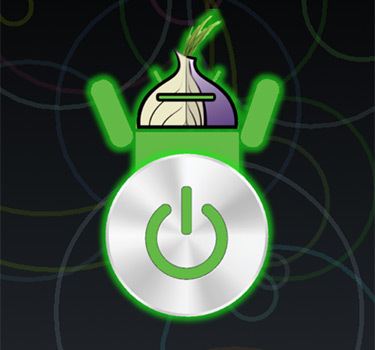
Использование TOR-сети на Android не сложно, и достаточно установить приложение Orbot, который свяжет нас с луковой сетью и изменит наш IP-адрес. Однако мы должны помнить несколько вещей. Orbot работает с устройствами, которые имеют root (а затем предлагают лучшую анонимность), а также с теми, которые не внедрены (тогда уровень безопасности снижается).
Основное различие заключается в том, что на корневом устройстве операция Orbot охватывает все приложения, и не имеет значения, какой браузер мы используем — каждое приложение, подключающееся к Интернету, будет использовать соединение с сетью TOR. Однако, если у нас нет корня, то работа Orbot ограничена только взаимодействующими приложениями, которые мы должны дополнительно загрузить на наше устройство, чтобы скрыть его личность.
TOR на Android или Orbot
Первым шагом для подключения является загрузка приложения Orbot из Play Маркета. Мы загружаем и устанавливаем его, а затем запускаем. Будет показан простой мастер настройки, в котором мы выбираем язык и нажимаем «Далее». Если у нас есть root, появится кнопка «Запрос суперпользователя». После его активации суперпользователь будет включен, в котором мы должны предоставить root-доступ к приложению, выбрав «Разрешить». Если у нас нет корня, мы пропустим этот шаг.
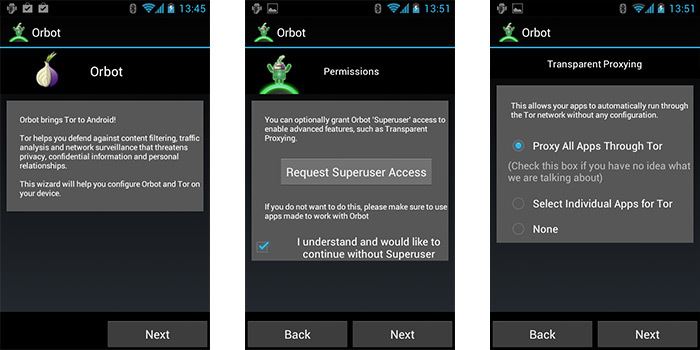
На главном экране приложения вы найдете кнопку, которая активирует соединение с сетью TOR. Если мы продолжим удерживать палец на нем, Orbot начнет подключаться к сети TOR. За ходом подключения к анонимной сети может следовать значок робота, стоящего за кнопкой — светло-зеленый цвет и слегка поднятые руки означают, что программа все еще подключена к сети, в свою очередь сильный зеленый цвет и высокие поднятые руки являются признаком правильного подключения к сети.
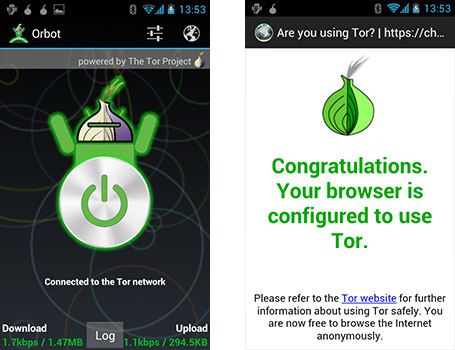
Использование TOR на Android с корневым
Как только мы подключаемся к сети, мы можем открыть любой браузер и анонимно использовать его в Интернете. Чтобы проверить, обнаруживают ли сайты наше местоположение и IP-адрес, мы можем использовать службу WhatIsMyIp.com, где мы проверим наш внешний IP-адрес. В моем случае сайт обнаружил меня как жителя Соединенных Штатов.
Если наше устройство внедрено, любое другое приложение, которое подключается к Интернету, будет работать одинаково. Мгновенные сообщения, социальные сети — все это будет объединено под мантией TOR луковой сети, и нам больше не нужно ничего скачивать или устанавливать.
Использование сети TOR на Android без root
После подключения к TOR через Orbot пользователи без root не получат автоматический доступ к сети из всех приложений, доступных на смартфоне. Orbot без root требует установки приложений, которые работают с ним. Связи с каждым из них будут отображаться в самом начале во время первой конфигурации.
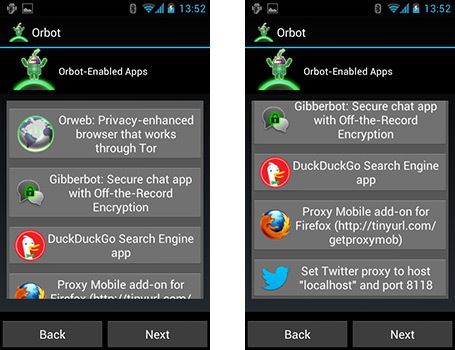
Интернет-браузер был доступен пользователю Orweb — Просмотр в частном порядке, который работает на основе сети TOR, плагин Прокси-сервер, который соединяет Orbot с Firefox, а также коммуникатор ChatSecure (Gibberbot) для зашифрованных разговоров с друзьями. Если мы используем Twitter, мы можем заставить его работать с TOR, введя настройки и вводя прокси с адресом localhost и портом 8118.
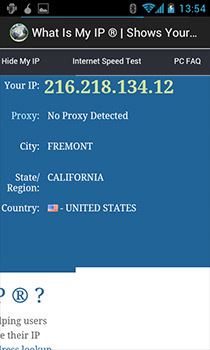
После запуска Orbot и установки браузера Orweb вы можете ввести свой уровень на WhatIsMyIp.com и проверить, обнаруживает ли сайт наш польский IP-адрес, или если он работает правильно и фальсифицирует нашу личность. Если мы все сделали правильно, то мы также должны быть расположены как жители другой страны.






